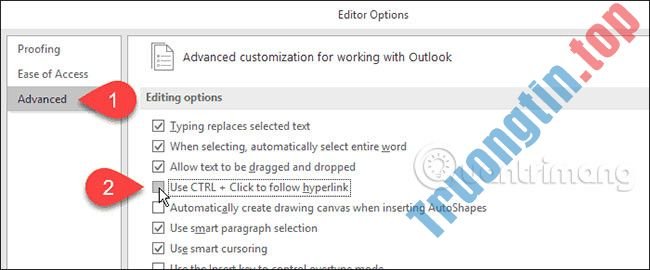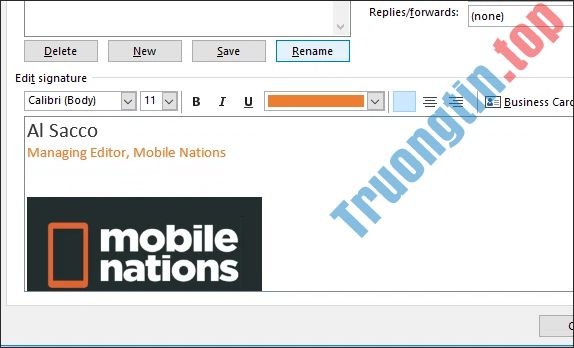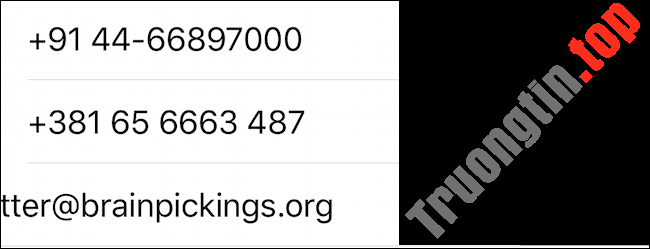Trên Windows 10, dù bạn đang sử dụng phiên bản nào của Outlook thì hệ thống cũng sẽ tự động lưu một bản backup lưu trữ dữ liệu, các mục đã nhận, các mục đã gửi, lịch làm việc, notes… của bạn bằng tệp dữ liệu PST.
Thông thường, tệp này khá an toàn, nhưng đôi khi cũng vì một vài nguyên nhân nào đó mà nó có thể bị hỏng, tỉ dụ do ảnh hưởng của 1 số chương trình độc hại, mã độc. Vì vậy, để đáp ứng cho dữ liệu của bạn, tất cả các phiên bản Outlook trên máy tính đều có 1 công cụ để sửa chữa, khắc phục sự cố với tệp PST.
Vậy cách thực hành vấn đề này thế nào? Ở bài viết này, Chúng tôisẽ hướng dẫn bạn các bước sửa chữa và phục hồi tệp dữ liệu. pst bị hỏng bằng công cụ Inbox Repair Tool.
Fix lỗi file. PST với Outlook Inbox Repair
Bước 1: Thoát khỏi Outlook và khởi động Inbox Repair trong thư mục Program Files của hệ thống.
- Outlook 2019: C:Program Files (x86)Microsoft OfficerootOffice16
- Outlook 2016: C:Program Files (x86)Microsoft OfficerootOffice16
- Outlook 2013: C:Program Files (x86)Microsoft OfficeOffice15
- Outlook 2010: C:Program Files (x86)Microsoft OfficeOffice14
- Outlook 2007: C:Program Files (x86)Microsoft OfficeOffice12
Bước 2: Bên trong thư mục vừa mở, bạn sẽ nhìn thấy file Scanpst.exe , chạy file này và trỏ đường dẫn tới thư mục lưu trữ file. pst hiện tại qua tùy chọn Browse , sau đó nhấn Start.

Công cụ Inbox Repair Tool sẽ triển khai kiếm tìm file. PST có lỗi.
Bước 3: Trong tình huống file PST này còn có thể khôi phục hoặc sửa chữa được, các bạn sẽ thấy chương trình thông báo cụ thể như hình dưới. Để sửa chữa, nhấn nút Repair :

Lưu ý: Nên chạy Inbox Repair Tool vài lần để sửa chữa triệt để các lỗi file. pst.
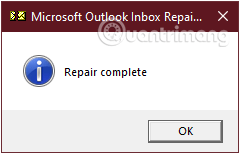
Bước 4: Khi qui trình này kết thúc, Outlook sẽ tạo thêm một file lưu giữ mới cạnh bên file. pst cũ, và nhiệm vụ của chúng ta tại này là điều tiết lại Outlook sử dụng file mới thay vì file cũ.
Đầu tiên cần mở lại Outlook trên máy tính của mình. Nếu sử dụng nhiều tài khoản trong đây, hãy đảm bảo cần mở đúng profile chứa các mục vừa mới sửa chữa. Tiếp theo
Với phiên bản Outlook 2010 trở lên:
- Click vào tab File trên thanh công cụ rồi chọn Info trên giao diện bên trái.
- Chọn Account Settings 2 lần trên màn hình rồi điều hướng sang tab Data Files ở hộp thoại hiển thị.
- Click chọn Add để mở cửa sổ Create or Open Outlook Data File , bạn chọn file Outlook Data (.pst) mới rồi nhấp vào OK là xong.
Với phiên bản Outlook 2007:
- Trong menu File, chọn Data File Management.
- Click chọn Add để mở hộp thoại New Outlook Data File.
- Trong Types of storage, chọn Office Outlook Personal Folders File (.pst) rồi OK.
- Màn hình hiển thị cửa sổ Create or Open Outlook Data File , bạn điều phối và chọn file Outlook Data (.pst) mới rồi nhấp vào OK là xong.
Chúc các bạn thành công!
scanpst.exe, Fix lỗi file. PST với Outlook Inbox Repair, lỗi file pst, file pst outlook, sửa lỗi file pst, file pst không hoạt động, inbox repair tool outlook
Nội dung Sửa chữa file PST với công cụ Inbox Repair của Outlook được tổng hợp sưu tầm biên tập bởi: Tin Học Trường Tín. Mọi ý kiến vui lòng gửi Liên Hệ cho truongtin.top để điều chỉnh. truongtin.top tks.
Bài Viết Liên Quan
Bài Viết Khác
- Sửa Wifi Tại Nhà Quận 4
- Cài Win Quận 3 – Dịch Vụ Tận Nơi Tại Nhà Q3
- Vệ Sinh Máy Tính Quận 3
- Sửa Laptop Quận 3
- Dịch Vụ Cài Lại Windows 7,8,10 Tận Nhà Quận 4
- Dịch Vụ Cài Lại Windows 7,8,10 Tận Nhà Quận 3
- Tuyển Thợ Sửa Máy Tính – Thợ Sửa Máy In Tại Quận 4 Lương Trên 10tr
- Tuyển Thợ Sửa Máy Tính – Thợ Sửa Máy In Tại Quận 3
- Địa Chỉ Sửa Nồi Lẩu Điện Quận 1
- Nâng Cấp Máy Tính Quận 12 – Giá Rẻ Uy Tín
- Dịch Vụ Lắp Đặt Đồng Hồ Nước Quận 8
- Dịch Vụ Sửa Máy Lạnh Tắt Đột Ngột Quận Gò Vấp
- Cách ngừng nhận tin nhóm chat Messenger mà không cần xóa nhóm